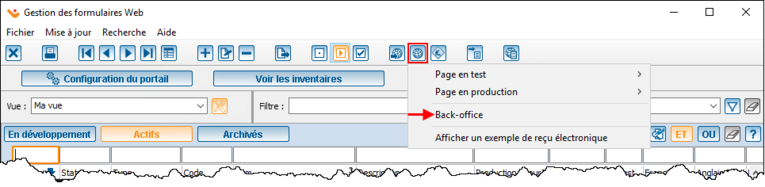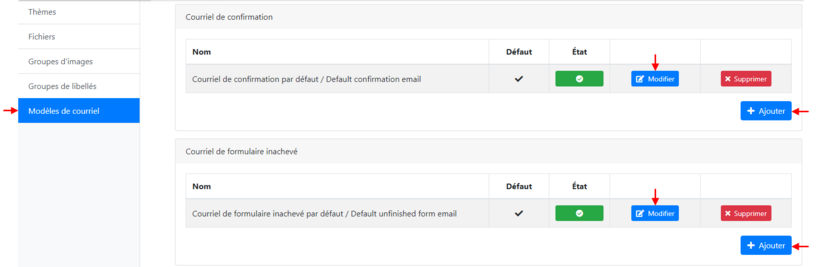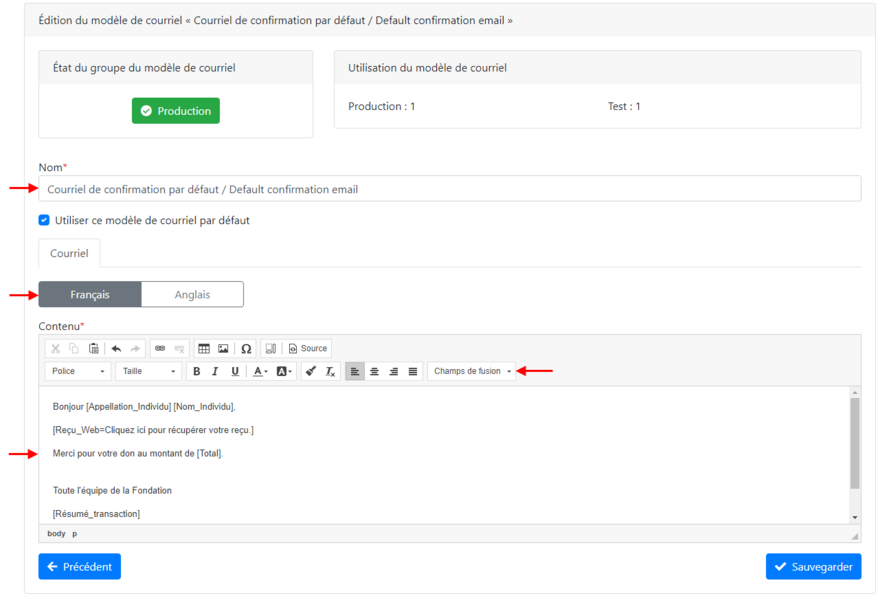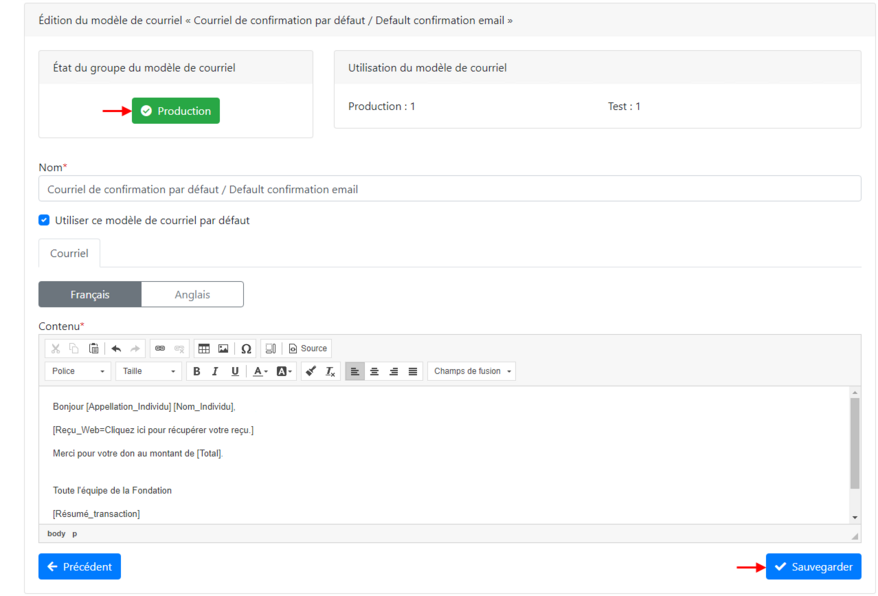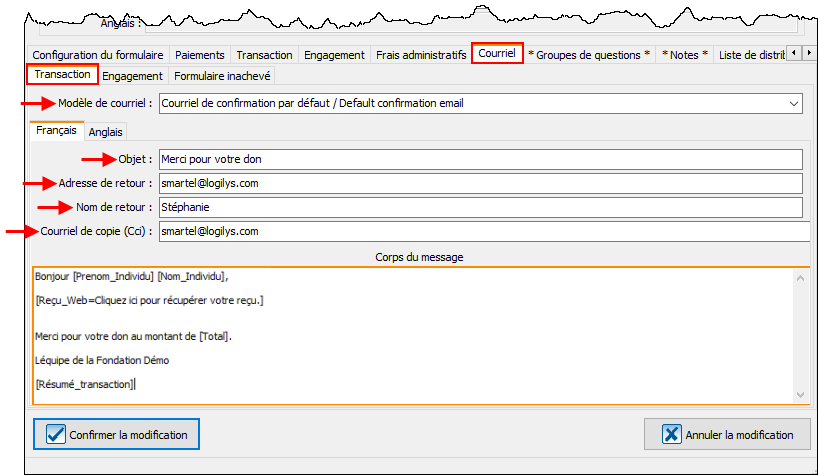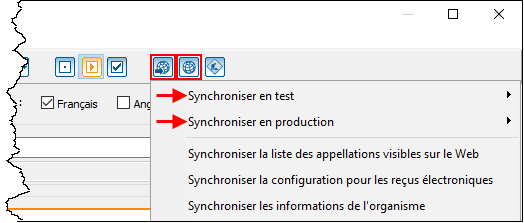ProDon:Back-office - Configuration des modèles de courriels
| Back-office - Configuration des modèles de courriels |
Introduction
ATTENTION : Vous devez posséder le module Dons en ligne pour avoir accès à ces fonctionnalités.
Il est possible de créer et de personnaliser des modèles de courriels de confirmation/remerciement pour vos formulaires Dons en ligne.
Ceci se configure sur le back-office.
Accès au back-office
Pour accéder au Back-office, vous rendre dans la gestion des formulaires Web (menu « Don en ligne » - « Formulaires Web »).
Cliquer sur le bouton ![]() et sélectionner « Back- office ».
et sélectionner « Back- office ».
Configuration des modèles de courriel
Une fois sur le back-office, se rendre dans le menu « Modèles de courriel ».
Par défaut, il existe déjà un modèle de courriel pour le courriel de confirmation et pour le courriel de formulaire inachevé. Pour savoir comment configurer un courriel inachevé, cliquer ici.
Il est possible de modifier ou de créer un nouveau modèle de courriel.
Cliquer sur le bouton « Modifier » afin de personnaliser celui par défaut.
Cliquer sur le bouton « Ajouter » afin de créer un nouveau modèle de courriel.
Inscrire le nom du modèle de courriel.
Écrire le contenu du message.
Il est possible d’ajouter des champs de fusion (prénom, nom, reçu web, résumé de transaction, etc.) dans le modèle de courriel afin de personnaliser le courriel.
Pour éditer un modèle de courriel en anglais, cliquer sur le bouton « Anglais ».
Une fois les modèles de courriels créés, il faut sauvegarder et synchroniser en production.
Pour ce faire, cliquer sur le bouton « Sauvegarder » dans le bas de la page, puis sur le bouton « Production » dans le haut de la page.
Le bouton « Production » deviendra vert une fois que la page sera synchronisée en production.
Sélection du modèle de courriel dans un formulaire Web
Pour sélectionner un modèle de courriel dans le formulaire, vous rendre dans la gestion des formulaires Web (menu « Don en ligne » - « Formulaires Web »).
Sélectionner le formulaire Web et aller dans l’onglet « Courriel ».
Sélectionner l’onglet « Transaction » et/ou « Engagement » (module requis).
Sélectionner le modèle de courriel.
Inscrivez l’objet, l’adresse de retour, le nom de retour et le courriel de copie (Cci), dans l’onglet français et anglais au besoin.
Configuration d’un formulaire Web
Une fois le modèle de courriel en place, il est important de procéder à la synchronisation.
Cliquer sur le bouton ![]() afin de synchroniser le formulaire Web (en test ou en production selon vos besoins).
afin de synchroniser le formulaire Web (en test ou en production selon vos besoins).
Une fois la synchronisation effectuée, vous pourrez consulter le formulaire Web à l'aide du bouton ![]() .
.
Nom du document : ProDon:Back-office - Configuration des modèles de courriels
Version : 5.0.9.4